Debian est un système d'exploitation open source et léger utilisé par la communauté des développeurs de logiciels. Debian est la distribution populaire et l'une des plus utilisées de Linux qui contient de nombreux packages dans son gestionnaire de packages apt. Il existe différents trucs et astuces qui sont utiles aux utilisateurs de Debian, ceux-ci sont discutés dans cet article.
1. Protégez les fichiers/répertoires
Parfois, nous gardons les fichiers sur l'ordinateur que nous ne voulons pas partager avec d'autres, ces types de fichiers peuvent soit être cachés. Pour cacher le fichier aux autres utilisateurs, renommez simplement le fichier en utilisant le "point" (.) avant le nom du fichier. Pour le comprendre, nous allons créer un répertoire à l'aide de la commande :
$ mkdir mydirectory
Listez les composants du répertoire pour vérifier le répertoire nouvellement créé :
$ ls
Pour masquer le répertoire, nous allons le renommer en mettant un (.) au début de son nom :
$ mv mydirectory .mydirectory
Pour afficher les fichiers :
$ ls
Dans la sortie ci-dessus, le répertoire a été masqué.
2. Suppression définitive de fichiers
Si nous voulons supprimer des fichiers dans Debian, nous avons utilisé la commande "rm" qui ne fait que le supprimer de Debian, il peut, plus tard, être récupéré et peut être vu par d'autres personnes. Pour nous assurer que le fichier a été définitivement supprimé, nous avons utilisé la commande "shred" avec les drapeaux qui le sont; z- qui ajoute l'écrasement final au fichier avec des zéros pour le masquer, u- pour tronquer après l'écrasement et v- pour afficher la progression. Pour comprendre cela, nous allons supprimer le fichier, "monfichier":
$ shred -zvu myfile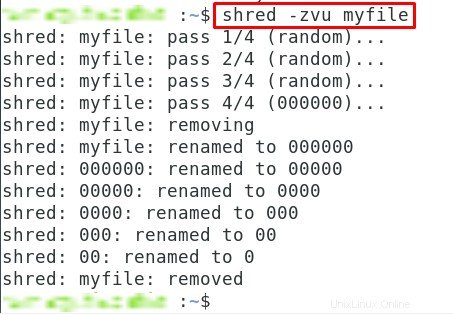
3. Vous voulez trouver un fichier
Vous avez enregistré un fichier/répertoire il y a quelques temps, et maintenant vous avez oublié où vous l'avez enregistré ? Il n'y a pas besoin de s'inquiéter, utilisez simplement la commande "rechercher" dans le répertoire où le fichier a été enregistré et tapez le nom du fichier :
$ find myimage.jpg
Dans la commande ci-dessus, nous allons dans le répertoire des téléchargements et trouvons un fichier portant le nom de "myimage.jpg".
4. Afficher les détails des fichiers
Pour connaître le détail des fichiers disponibles dans le répertoire, on peut utiliser la commande « ls » avec le « l-flag », par exemple :
$ ls -l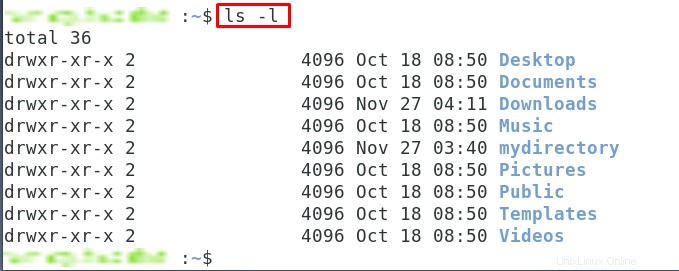
5. Geler le terminal par erreur
Nous utilisons de nombreux raccourcis pour gagner du temps, c'est pourquoi nous avons l'habitude d'utiliser un "CTRL + S" pour enregistrer des fichiers dans les éditeurs, si par erreur nous avons utilisé ce raccourci dans le terminal Debian, il le gèlera et nous ne pourrons en exécuter aucun autre commande dans le terminal. Pour dégeler le terminal, utilisez le "CTRL + Q" pour le dégeler :
CTRL+Q6. Mouvement du curseur
Après avoir tapé la commande, si vous souhaitez ajouter quelque chose au début de la commande, appuyez simplement sur "CTRL + A" et le curseur viendra au début de la commande :

De même, pour revenir en arrière dans le terminal, appuyez sur "CTRL+E" pour déplacer le curseur à la fin de la commande :

7. Supprimer une ligne complète
Pour supprimer une ligne complète, on peut utiliser le raccourci "CTRL+U", pour le comprendre, considérons une commande :

Si nous appuyons sur "CTRL+U", cela supprimera toute la commande jusqu'au curseur :

Ceci est très utile si nous tapons le mauvais mot de passe et voulons effacer le mot de passe.
8. Réutiliser la commande précédente
Pour gagner du temps, au lieu d'écrire à nouveau la commande précédente, tapez simplement "!!" pour utiliser à nouveau la commande précédente :
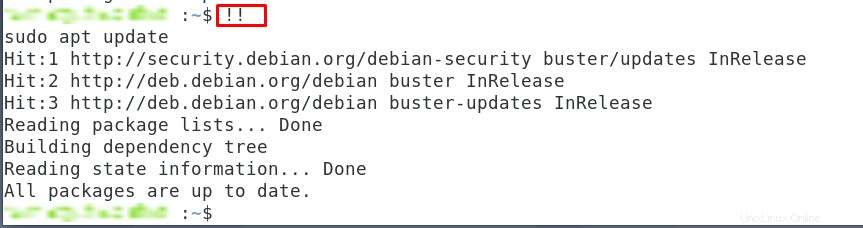
9. Ouvrir le manuel
Si vous avez besoin d'aide avec une commande ou un outil, pour comprendre son fonctionnement ou son utilisation, utilisez son manuel, pour ouvrir le manuel, utilisez la commande man avec cet outil ou service :
$ man sudo 
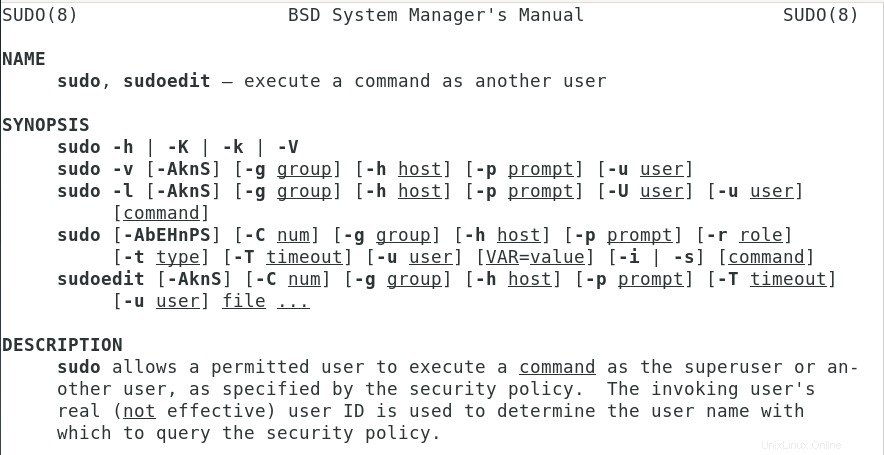
10. Pour surveiller le processus
Sous Linux, nous pouvons regarder la sortie de la commande en utilisant la commande "watch" pour surveiller le processus de sortie, par exemple si nous l'utilisons avec la commande date, alors elle peut être utilisée pour surveiller l'heure :
$ watch date

Conclusion
Debian est la distribution populaire du système d'exploitation Linux, elle a beaucoup de fonctionnalités, certains de ces trucs et astuces sont discutés dans cet article. Ces trucs et astuces aideront les utilisateurs de Debian à travailler dessus de manière efficace et fiable.